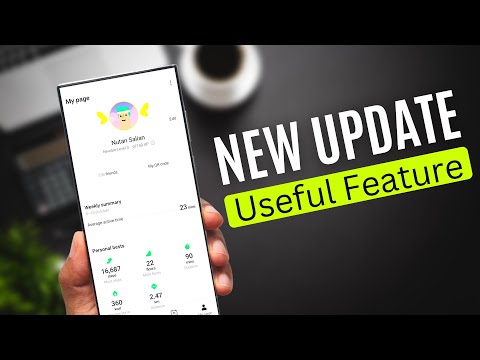Vai vēlaties, lai tīmekļa vietne varētu palielināt, samazināt un / vai pagriezt attēlus, lai to labāk apskatītu? Pēc tam pievienojieties mums, kad skatāmies uz paplašinājumu Image Zoom paplašinājumam Firefox.
Pirms
Parasti, ja vēlaties kaut ko darīt ar attēlu, "Konteksta izvēlnē" nav daudz iespēju.

Apskatiet konteksta izvēlnes
Tiklīdz jūs esat instalējis paplašinājumu, jūs atradīsit divus jaunus ierakstus (ar apakšizvēlnēm) savā konteksta izvēlnē … "Zoom Image & Rotate Image".



Attēls Tuvināt darbību
Dažu attēlu manipulācijas laiks. Mēs nolēmām sākt testus ar nelielu attēla ātro tālummaiņu / paplašināšanu un sākuma punktu izvēlējāmies "150%".
1. piezīme. Ievērojiet attēla informāciju, kas pieejama statusa joslā katrā no šiem ekrānuzņēmumiem. Informācija paliks, kamēr jūs pārvietojat peli uz tīmekļa lapas saiti.
2. piezīme. Varat arī "anulēt" visas izmaiņas attēlos, atsvaidzinot / pārlādējot tīmekļa lapu.






Iespējas
Iespējas ir vienkārši kārtot un sadalīt trīs jaukās kategorijās. Varat mainīt displeja opcijas "Peles funkcijas un individuālās tālummaiņas opcijas", "Kontekstuvēšanas tālummaiņa" un "Pagriezt konteksta izvēlni".

Secinājums
Kaut arī šis paplašinājums var nebūt tāds, ko jūs varētu izmantot katrā tīmekļa lapā, pastāv gadījumi, kad tas varētu būt ļoti noderīgs, skatot "nepāra leņķi" vai "nepareizi izmēra" attēlus.
Saites
Lejupielādēt paplašinājumu Image Zoom (Mozilla pievienojumprogrammas)
Lejupielādējiet paplašinājumu "Attēla tālummaiņa" (paplašinājums)